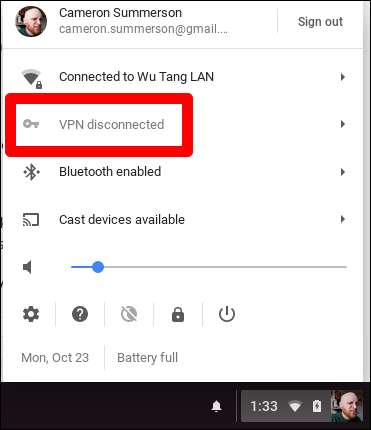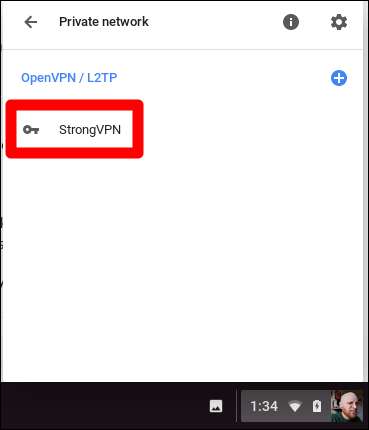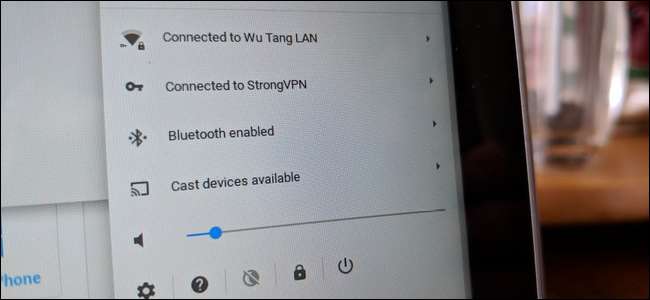
Sebbene non sia necessario per tutti, Le VPN possono essere uno strumento cruciale per la sicurezza online —Specialmente se utilizzi molto il Wi-Fi pubblico. Esistono tantissime soluzioni con un clic che rendono davvero facile premere un interruttore e attivare una VPN, ma per le opzioni più robuste, la configurazione manuale è fondamentale. Ecco come farlo su Chrome OS.
Usa un'app Android (la soluzione più semplice)
Se il tuo Chromebook ha accesso alle app Android e utilizza Chrome OS versione 64 o successiva, buone notizie: le app VPN per Android ora funzionano a livello di sistema. Poiché le app Android sono containerizzate, le app VPN in precedenza interessavano solo altre app Android, lasciando il resto del sistema Chrome OS completamente aperto.
Grazie alla mossa che consente alle app VPN Android di funzionare ora con l'intero sistema, questo è di gran lunga il modo più semplice per utilizzare una VPN su un Chromebook, poiché la maggior parte delle app Android sono semplici soluzioni con un clic. Se il tuo Chromebook non ha accesso alle app Android, passa alla sezione successiva per trovare la migliore opzione successiva.
Qui a How-To Geek abbiamo alcuni servizi VPN preferiti . Le opzioni più semplici offrono soluzioni autonome, come SurfEasy ed è semplice e veloce App per Android . Dopo aver installato SurfEasy dal Play Store, vai avanti e avvialo. Dovrai eseguire le normali operazioni di configurazione, consentendo le autorizzazioni e quant'altro. Dopodiché, accedi se hai già un account o impostane uno se non lo hai.
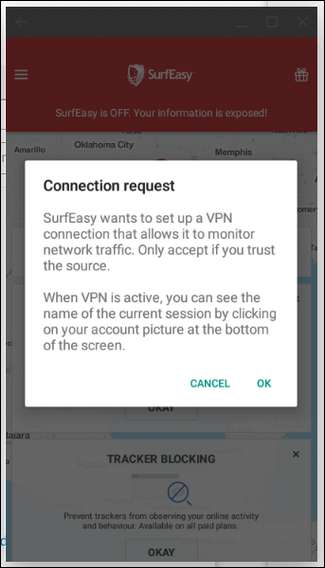
L'app dovrebbe accendersi automaticamente, proteggendo facilmente la connessione.

L'app stessa sarà blu per indicare che è connessa, ma vedrai anche un piccolo tasto accanto all'icona Wi-Fi nella barra delle applicazioni di Chrome OS.

Quando finisci di utilizzare la VPN e desideri chiudere la connessione, apri il menu di SurfEasy e premi l'interruttore in alto. (Surf) Easy peasy.
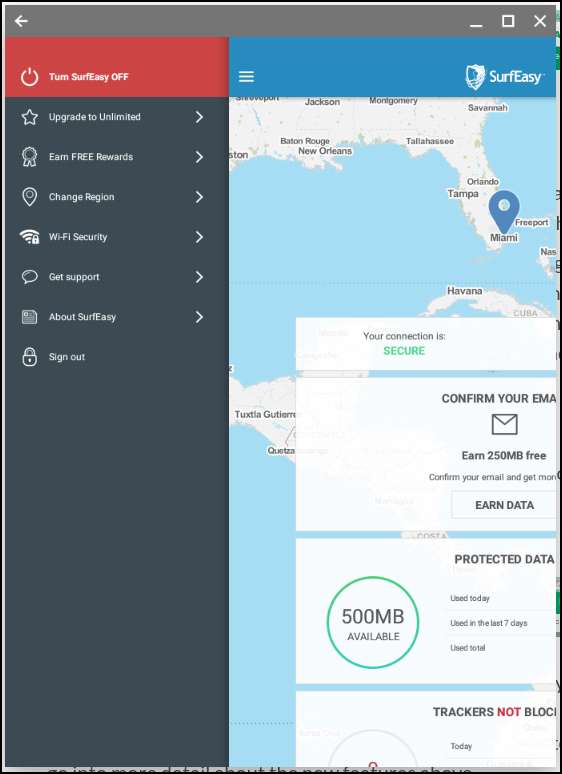
Utilizza l'estensione Chrome con un clic del tuo provider VPN
RELAZIONATO: Come scegliere il miglior servizio VPN per le tue esigenze
Se il tuo provider VPN preferito offre un'estensione per Chrome ( come fa SurfEasy ), puoi usare anche quello. Basta installarlo, fare clic sull'interruttore e bam , hai finito.
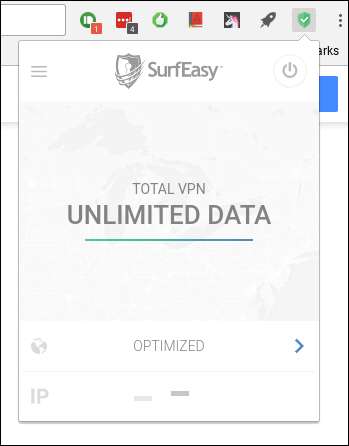
Questo è letteralmente tutto quello che c'è da fare.
Tuttavia, non tutte le VPN supporteranno direttamente Chrome OS (più spesso hanno app Windows o Mac dedicate), quindi se la tua non ha un'app Android o un'estensione di Chrome, avrai bisogno di una VPN che consenta anche il manuale setup - nel mio caso, uso StrongVPN .
Supporto VPN integrato di Chrome OS tramite L2TP
Hai alcune opzioni quando si tratta di configurazione manuale di una VPN. In generale, consigliamo di utilizzare i server OpenVPN quando possibile: sono generalmente molto più sicuri di qualsiasi altra cosa disponibile. Il problema più grande con OpenVPN è che su Chrome OS, come Android, non è supportato nativamente. Dopo molte ricerche e molti tentativi di connettermi a OpenVPN su un Chromebook, semplicemente non riuscivo a farlo funzionare. Di conseguenza, non possiamo davvero consigliarti di provarlo: è molto più complicato di quanto dovrebbe essere, sfortunatamente.
Ergo, se prevedi di integrare manualmente una VPN nella configurazione del tuo Chrome OS, dovrai scegliere qualcosa che utilizza server L2TP, che di solito sono meno sicuri a causa dell'uso di chiavi precondivise. Ma se è la tua unica opzione, è la tua unica opzione.
Per configurare una VPN L2TP manuale in Chrome OS, dovrai ottenere tutte le credenziali dal tuo servizio VPN. Con StrongVPN, tutto questo si trova nel Area clienti . C'è un bel tavolino che lo rende stupido e facile da analizzare. Tangenzialmente, ti consiglio di aprirlo sul tuo telefono o da qualche altra parte: una volta aperta la finestra di dialogo VPN su Chrome OS, non puoi uscirne.
Con le informazioni appropriate in mano, fai clic sulla barra delle applicazioni nell'angolo in basso a destra, quindi sull'icona dell'ingranaggio per aprire Impostazioni.
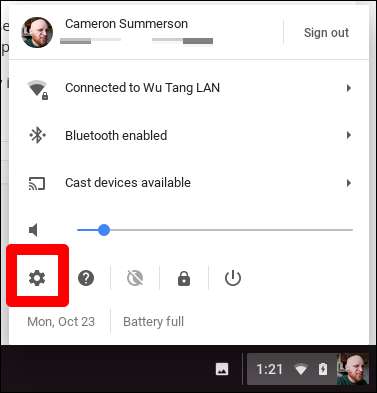
Nel menu Impostazioni, fai clic su "Aggiungi connessione" nella sezione Rete, quindi scegli "Aggiungi OPenVPN / L2TP".
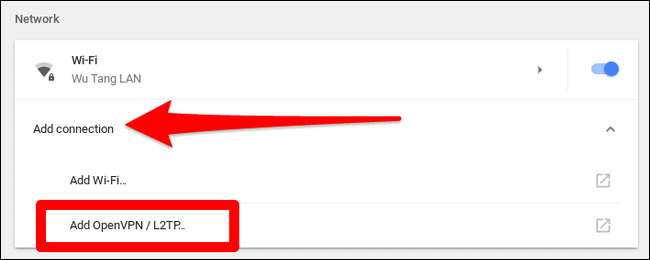
Dovrebbe apparire una finestra popup: qui avrai bisogno di tutte quelle credenziali dalla tua VPN. Vai avanti e inserisci le tue informazioni, assicurandoti di selezionare il protocollo corretto. Sto utilizzando L2TP con una chiave precondivisa qui, quindi dovrai modificare questa opzione se utilizzi un certificato utente.
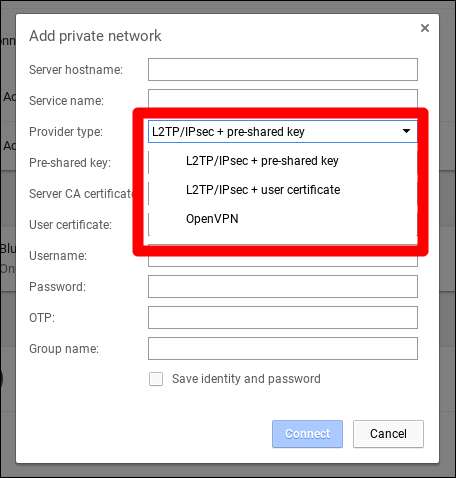
NOTA: mentre sei lì è un'opzione OpenVPN elencata qui, la maggior parte dei servizi non fornisce le credenziali necessarie per connettersi ad essa, ma piuttosto un file .ovpn, che non è supportato in Chrome OS.
Una volta che hai inserito tutto correttamente, vai avanti e seleziona la casella "Salva identità e password" in basso in modo da non doverla reinserire ogni volta che devi connetterti. Successivamente, fai clic sul pulsante Connetti.
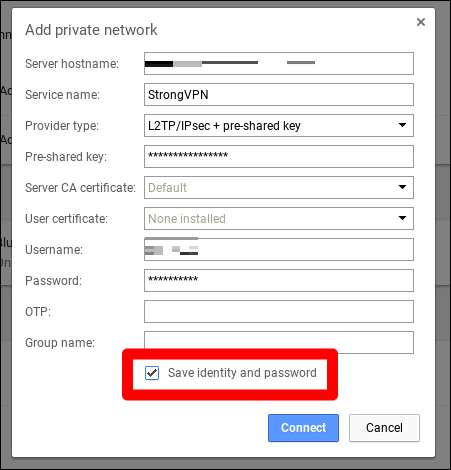
Dopo pochi secondi, dovrebbe essere connesso, supponendo che tu abbia inserito correttamente tutte le tue informazioni. Saprai quando tutto è attivo e funzionante perché c'è una piccola icona a forma di chiave accanto all'icona Wi-Fi nella barra delle applicazioni. Inoltre, il menu avrà una nuova opzione per VPN e mostrerà che è connesso.
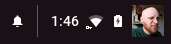
Da quel momento in poi, ogni volta che desideri connetterti alla tua VPN, fai clic sulla barra delle applicazioni, fai clic sulla voce VPN, quindi scegli la tua VPN. Si collegherà in pochi secondi e sarai pronto per partire. Godere.